よく見かけるブルースクリーンの解決方法
STOPコード:0x000000BE
この問題は符号付きの値は、Storport.sysドライバーにデバッグログのインデックスとして使用されるために発生します。値を正の最大値を超えると、デバッグ ・ ログ ・ エントリを照会するのには、負のインデックスが使用されます。この現象は、無効なメモリへのアクセスをします。このため、Stop コードが発生します。
■このSTOPコード発生前に何らかの更新作業をおこなっている場合は更新を戻してみましょう。
ウィンドウズの復元で更新前に戻すことが可能です。
■各種デバイスドライバが最新のものになっているか確認して、最新ではないない場合は最新のものをインストールしましょう。
サウンドカードやビデオカードなどのハードウェアデバイスを最近インストールした場合、誤ってインストールされた適合しないデバイスドライバーに問題がある可能性があります。
デバイス用の最新のドライバーがインストールされていることを確認してください。通常は、デバイスの製造元のWebサイトでドライバーを入手できます。ほとんどのドライバーはダウンロード後に自動インストールするように設定されていますので、通常はファイルをダブルクリックするだけで、インストールが開始されます。
■サポートされている修正プログラムをマイクロソフトから入手することができます。ただし、この修正プログラムはこのページに記載されている問題のみを修正するものです。この修正プログラムはこの資料に記載されている問題が発生しているシステムにのみ適用されます。
この修正プログラムには、さらに追加テストが行われる可能性があります。したがって、この問題により深刻な影響を受けていない場合は、この修正プログラムを含む次のソフトウェア更新プログラムのリリースを待つことをお勧めします。
修正プログラムの入手:マイクロソフトで修正プログラムをダウンロードします
■メモリはチェックしておきましょう
メモリはMemtest86というフリーソフトでチェックが可能です。「ダウンロード:http://www.memtest.org/」
こちらのソフトは無料で使用可能なメモリの診断ソフトです。このソフトを使用してメモリをチェックし、エラーがでなければメモリには異常がない可能性が高くなります(エラーがでなくても100%大丈夫とはいえません)
もしくは異常のない別のメモリを用意してブルースクリーンの出るパソコンのメモリと交換します。交換した状態でエラーがでなければ原因はメモリとなります。もしエラーが出る場合はメモリではなく他の原因が考えられます。
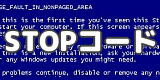
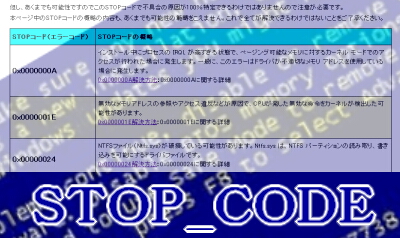


コメント